Kā lejupielādēt savu pirmo iPad lietotni
The iPad tiek piegādātas ar vairākām noderīgām lietotnēm, taču šīs lietotnes var neveikt visus nepieciešamos uzdevumus. Dodieties uz iPad App Store lai atrastu regulāri izmantotās bezmaksas un maksas lietotnes. Lūk, kā lejupielādēt šīs lietotnes savā iPad.
Šajā rakstā sniegtie norādījumi attiecas uz iPad ar iPadOS 13 vai jaunāku versiju, iOS 12 vai iOS 11. App Store ir pieejams katram iPad modelim.
Kā atrast iPad lietotni App Store
Lai savā iPad palaistu App Store, dodieties uz Sākuma ekrāns un pieskarieties Aplikāciju veikals ikonu.

App Store tiek atvērts ekrānā Today, kurā tiek rādīta atlasīta piedāvāto un populāro lietotņu izlase. Šodienas ekrāna saturs mainās katru dienu. Ritiniet uz leju, lai redzētu, kādas lietotnes Apple iesaka. Parasti šajā ekrānā ir Dienas lietotne, Dienas spēle un vairākas saistītu lietotņu kolekcijas.
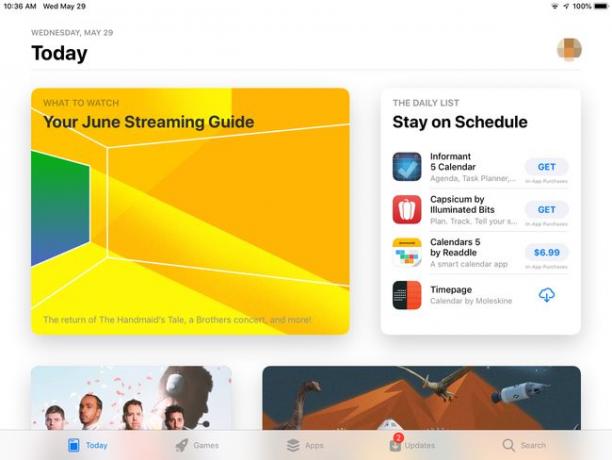
Ekrāna Šodien (un citos App Store ekrānos) apakšā ir piecas ikonas: Šodien, Spēles, Lietotnes, Atjauninājumi, un Meklēt. Pieskarieties kādam no šiem, lai pārietu uz šo App Store sadaļu.
Kā lejupielādēt spēļu lietotni
Ja vēlaties spēlēt spēles savā iPad, atlasiet Spēles ikonu ekrāna apakšdaļā, lai pārietu uz App Store spēļu sadaļu.
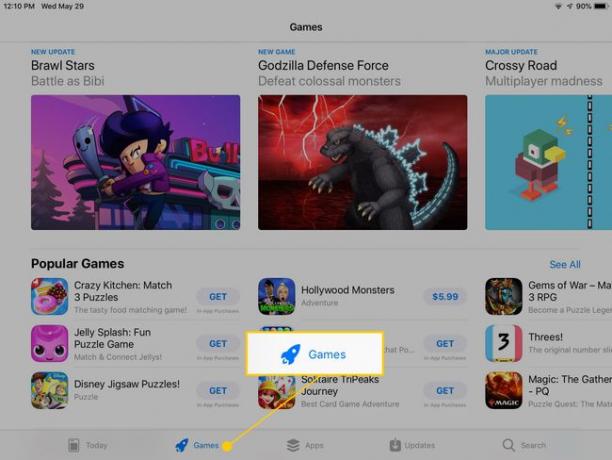
Ritiniet spēļu ekrānu, lai redzētu nedēļas populārākās spēles, kuratoru ieteiktās spēles, spēļu kategorijas, 30 populārāko bezmaksas spēļu un 30 populārāko maksas spēļu saraksts un citas spēles.
Katrā spēlē ir vai nu a gūt blakus esošajai pogai, kas norāda, ka tā ir bezmaksas lietotne (bezmaksas lietotnēs var būt ietverti izvēles pirkumi lietotnē) vai lietotnes cena. Ja redzat lietotni, kas jūs interesē:
-
Pieskarieties lietotnei, lai atvērtu tās informācijas ekrānu. Piemēram, lai uzzinātu vairāk par Marvel triecienspēki spēli, pieskarieties tai.
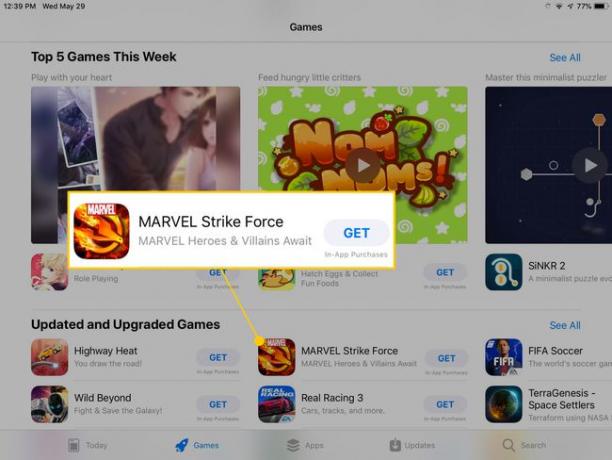
Informācijas lapā lasiet atsauksmes un izstrādātāja piezīmes, kā arī skatiet lietotnes grafiku. Šī informācija var palīdzēt jums izlemt, vai vēlaties to lejupielādēt.
Ja jūs neinteresē lietotne, dodieties uz augšējo kreiso stūri un pieskarieties Spēles lai atgrieztos spēļu ekrānā un meklētu citu programmu.
-
Lai lejupielādētu programmu, pieskarieties gūt (vai maksas spēles cena), lai atvērtu lejupielādes ekrānu.
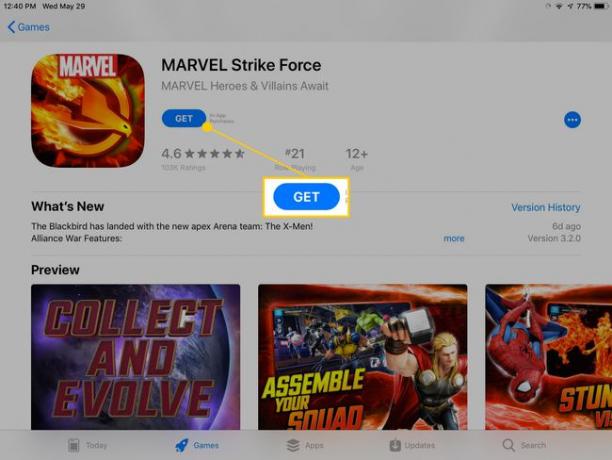
-
Ekrānā ir aprakstīta lietotne un norādīts jūsu Apple konta nosaukums. Krāns Uzstādīt vai cena lai sāktu lejupielādi un maksas lietotņu gadījumā izrakstītu rēķinu par savu Apple kontu.
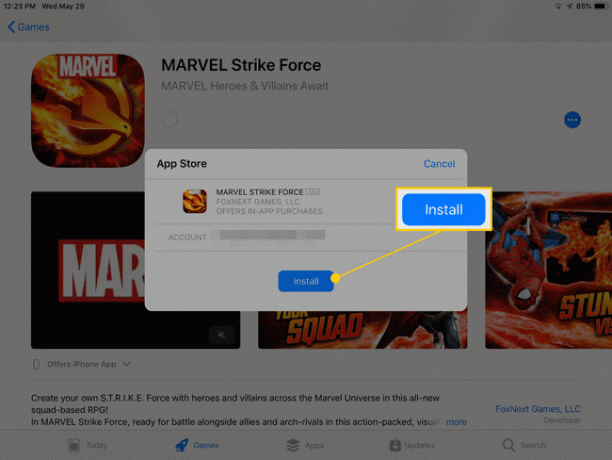
Vairumā gadījumu lejupielādes laiks ir tikai sekundes. Tomēr lielāku failu lejupielāde prasa ilgāku laiku. Lietotne tiek instalēta iPad. Sākuma ekrānā meklējiet tās ikonu. Lai atvērtu programmu, pieskarieties tai.
Kā instalēt citas lietotnes
App Store ir vairāk nekā spēles. Lai atrastu citas lietotnes visās kategorijās, dodieties uz ekrāna apakšdaļu un pieskarieties Lietotnes.
Jebkuras kategorijas lietotnes atlases un lejupielādes process ir tāds pats kā spēļu lietotnes lejupielādei.
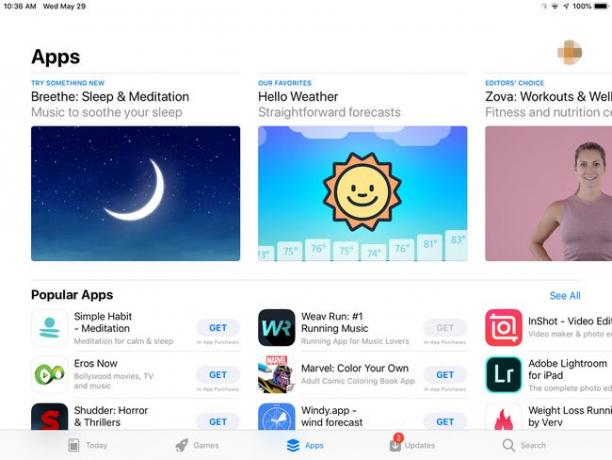
Tāpat kā uz Spēles ekrānā jūs redzēsit nedēļas populārākās lietotnes, vislabāk pārdotās lietotnes, populārākās bezmaksas un maksas lietotnes, redaktoru izvēles un citas kategorijas.
Ja jau zināt vajadzīgo lietotni
Ja zināt vajadzīgās lietotnes nosaukumu — iespējams, to ir ieteicis kāds draugs vai lasījāt atsauksmi tiešsaistē, neritiniet lietotnes, lai to meklētu. Tā vietā dodieties uz ekrāna apakšdaļu, pieskarieties Meklētun pēc tam meklēšanas laukā ievadiet lietotnes nosaukumu. Krāns Meklēt un tiek parādīts šīs lietotnes informācijas ekrāns.
Vai vēlaties mainīt lietotnes atrašanās vietu savā iPad?
Nav nepieciešams ilgs laiks, lai ekrānu aizpildītu ar lietotnēm. Ja sākuma ekrānā nevar ievietot vairāk lietotņu, iPad pievieno papildu ekrānus. Velciet pa kreisi vai pa labi iPad ekrānā, lai pārvietotos starp lietotņu ekrāniem.
Varat arī pārvietot programmas no viena ekrāna uz otru un izveidot pielāgotas mapes, kurās glabāt programmas. Uzziniet vairāk par lietotņu pārvietošana un iPad sakārtošana.
Vai esat gatavs uzzināt vairāk?
Ja vēlaties uzzināt, kā pārvietoties savā iPad, atrast labākās lietotnes un dzēst lietotnes, kuras vairs nevēlaties, skatiet iPad 101 nodarbību ceļvedis.
